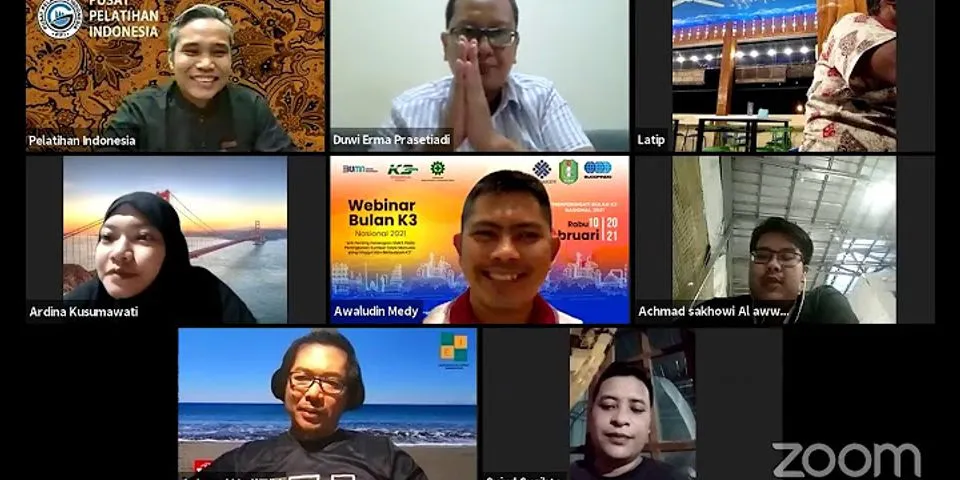Apakah itu membuat Anda gila ketika Anda mengetik sesuatu di laptop Anda, dan kursor mengubah posisinya, yang paling penting melanggar konsentrasi Anda? Nah, ini terjadi ketika Anda berada dalam aliran penuh mengetik pada keyboard, dan Anda secara tidak sengaja menyikat telapak tangan atau jari Anda di touchpad, yang menyebabkan kursor menyimpang. Ini mengganggu saya untuk waktu yang lama, sampai baru-baru ini ketika saya memutuskan untuk menyingkirkan masalah ini yang menghambat produktivitas saya. Show
Nonaktifkan Touchpad LaptopWindows 10/8/7 secara default, secara otomatis mendeteksi touchpad Anda dan untuk menonaktifkan touchpad Anda sepenuhnya, Anda akan membutuhkan perangkat lunak pihak ke-3. Sebagian besar produsen laptop ternama dan terkenal seperti Lenovo, Asus, Dell, Acer, HP, dll., Mendapatkan touchpad untuk laptop dari penyedia OEM pihak ketiga. Penyedia ini memiliki beberapa driver resmi di situs web mereka yang dapat Anda gunakan untuk menonaktifkan touchpad Anda di Windows. Driver ini tersedia di sini.  Ada juga daftar Sistem Operasi yang didukung di tautan yang disebutkan di atas. Anda membuat pilihan Anda dan kemudian mengunduh. OK - ketika saya sedang bekerja, daripada menggunakan touchpad, saya lebih memilih mouse dengan laptop saya, jadi hampir tidak ada gunanya bagi saya, terutama ketika saya sedang mengetik. Oleh karena itu, yang terbaik adalah menonaktifkan touchpad laptop Anda. Berikut adalah beberapa cara bagaimana Anda dapat menonaktifkan touchpad laptop di Windows: 1. Nonaktifkan Touchpad Laptop melalui Control Panel Opsi ini berlaku untuk pengguna yang tidak menggunakan touchpad sama sekali, karena dengan cara ini mereka dapat menonaktifkannya sekali dan selamanya. Untuk pengguna yang hanya ingin menonaktifkannya saat mengetik, dapat menggunakan freeware yang dibahas di bawah. Pergi ke Properti Mouse melalui Control Panel.  Seperti yang terlihat di layar, ada opsi Touchpad, dari di mana Anda dapat dengan mudah mematikan touchpad dan Save.  Jika Anda tidak melihat opsi ini di menu Mouse Properties, itu hanya bisa berarti bahwa Anda tidak memiliki driver touchpad yang diinstal pada laptop Anda. Pada awalnya, Saya juga tidak melihatnya dan mengunduh Driver Synaptics Touchpad dari Dell.com. (Saya menggunakan Dell Inspiron 15), yang benar-benar memecahkan tujuan saya. Setelah menginstal driver, saya dapat mengakses opsi untuk menonaktifkan touchpad dari ikon baki dan juga melalui pintasan dari keyboard saya - Fn + F3 (yang tidak berfungsi sampai saya menginstal driver). Oleh karena itu, saya sarankan Anda mengunjungi situs web vendor Anda masing-masing dan mengunduh driver touchpad untuk solusi permanen. 2. Nonaktifkan Touchpad Laptop melalui Device Manager Jika Anda tidak menemukan driver, masih ada opsi lain untuk menonaktifkan touchpad Anda melalui Device Manager, tetapi FYI, itu hanya memberi Anda pilihan untuk menghapus driver, jadi pastikan Anda menyimpan cadangan terlebih dahulu dan kemudian pergi untuk itu.  Solusi ini berlaku bagi Anda, yang tidak menggunakan mouse dan hanya perlu solusi sementara untuk menonaktifkan touchpad hanya saat mengetik. Pal Panel Sentuh: Ini adalah alat yang berguna untuk pengguna Windows. Touchpad Pal akan mendeteksi aktivitas keyboard dan segera menonaktifkan touchpad.  Pergi dapatkan Touchpad di sini. TouchFreeze: Ini adalah alat sederhana yang secara otomatis akan menonaktifkan touchpad laptop Anda segera setelah Anda mulai mengetik.  Anda dapat mengunduh TouchFreeze di sini. Saya harap saran ini berguna. Berbagilah umpan balik Anda dengan kami. Posting ini akan menunjukkan kepada Anda cara mengatur ulang pengaturan Touchpad ke default. Lihat ini jika Anda kursor melompat atau bergerak secara acak saat mengetik - dan ini jika Touchpad terkunci pada laptop Anda. Baca berikutnya : Mengaktifkan, mengkonfigurasi & menggunakan pengaturan Precision Touchpad di Windows 10.
2 Cara Mematikan TouchPad Laptop Saat Mouse Terpasang Dengan Mudah – Touchpad atau trackpad adalah suatu perangkat penunjuk (pointer) yang berupa permukaan khusus yang bisa menerjemahkan gerakan dan posisi jari pengguna ke posisi relatif di layar komputer. Touchpad merupakan fitur umum dari laptop yang digunakan sebagai pengganti mouse komputer pada laptop. Saat sedang menggunakan mouse sebaiknya touchpad dimatikan terlebih dahulu agar saat mengerjakan sesuatu di laptop tidak sengaja menyentuh touchpad dan pointer tidak bergerak. Lalu bagaimana cara menonaktifkan touchpad laptop saat mouse terpasang? Berikut selengkapnya: Cara Menonaktifkan TouchPad Laptop Saat Mouse TerpasangTerdaat 2 (dua) cara yang bisa digunakan untuk mematikan touchpad laptop saat mouse terpasang yaitu melalui Settings dan Control Panel. 1. Cara Menonaktifkan TouchPad Melalui Setting1. Pertama, buka menu Settings dengan cara klik ikon Settings.  2. Selanjutnya, pada jendela Settings klik Devices.  3. Kemudian, klik Tauchpad. 4. Pada jendela Touchpad, klik Additional settings di bagian Related settings.  5. Pada jendela Mouse Properties, klik device (touchpad) yang akan dimatikan lalu centang Disable when external USB pointing device plug in.  6. Selanjutnya, klik Apply. 7. Setelah itu, klik OK. 2. Cara Menonaktifkan TouchPad Melalui Control Panel1. Pertama, buka Control Panel pada laptop lalu pada jendela Control Panel, klik Hardware and Sound. 2. Selanjutnya, klik Mouse. 3. Pada jendela Mouse Properties, klik device (touchpad) yang akan dimatikan lalu centang Disable when external USB pointing device plug in. 4. Kemudian, klik Apply. 5. Setelah itu, klik OK. Demikian informasi tentang”2 Cara Mematikan TouchPad Laptop Saat Mouse Terpasang Dengan Mudah” semoga bermanfaat.
Kamu sedang bekerja tapi tanganmu tak sengaja menggerakkan touchpad sehingga kursormu bergerak tak tentu arah? Menonaktifkan touchpad laptop sementara bisa jadi solusinya. Namun, mungkin kamu belum tahu bagaimana caranya menonaktifkan touchpad laptop di semua merk laptop populer terutama yang menggunakan sistem operasi Windows 10?
Jika kamu mengalami masalah serupa, jangan sampai kamu lewatkan cara menonaktifkan touchpad laptop Windows 10! Mengenal Apa itu Touchpad LaptopTouchpad atau trackpad adalah perangkat penunjuk yang berbentuk datar yang menyatu dalam laptop. Fungsinya touchpad adalah untuk membantu pengguna mengarahkan jari ke posisi tertentu pada layar laptop. Bisa dibilang, touchpad adalah pengganti perangkat mouse untuk melakukan aktivitas multitasking di layar laptop.
Namun, terkadang saat bekerja di depan laptop, kamu tidak ingin menggunakan touchpad dan lebih ingin menggunakan mouse, misalnya saat sedang mengedit gambar yang memang lebih nyaman menggunakan mouse atau saat mengedit presentasi. Jika sedang menggunakan mouse sebaiknya touchpadnya dimatikan dulu saja agar kursor tidak langsung bergerak saat tangan kamu tidak sengaja menyentuh touchpad. Bagaimana cara menonaktifkan touchpad di Windows? Simak selengkapnya di sinI! 3 Cara Menonaktifkan Touchpad Semua Merk LaptopSaat kamu bekerja di depan laptop kamu terkadang hanya ingin menggunakan mouse saja karena lebih nyaman ketimbang menggunakan touchpad yang sedikit lebih ribet. Untuk kamu yang menggunakan laptop dengan sistem operasi Windows 10, kamu bisa menonaktifkan touchpad laptop Windows 10 dengan 3 cara, yaitu melalui menu Setting, device manager, dan pintasan tombol keyboard. Bagaimana caranya menonaktifkan touchpad laptop Windows 10 dengan 3 cara tersebut? Simak selengkapnya di sini! Cara pertama untuk menonaktifkan touchpad laptop adalah dengan menggunakan menu Settings. Jika kamu menggunakan Windows 10, kamu dapat menonaktifkan touchpad laptop Windows 10 melalui pengaturan Windows Settings. Hal ini bertujuan agar touchpad dapat otomatis dimatikan atau dinonaktifkan ketika mouse terkoneksi ke laptop. Cara menonaktifkan touchpad melalui Windows Settings ini sangatlah mudah. Ikuti langkah-langkah berikut untuk menonaktifkan touchpad melalui menu Setting di Windows 10:
Selain dengan menu Devices, kamu bisa menggunakan Additional Settings berikut ini:
#2 Matikan Touchpad lewat Device ManagerTak hanya melalui menu Settings, di Windows 10 kamu juga bisa menonaktifkan touchpad laptop dengan bantuan menu Device Manager. Device Manager bekerja dengan cara menonaktifkan driver dari Touchpad itu sendiri. Inilah caranya menonaktifkan touchpad laptop di Windows 10 dengan menu Device Manager:
#3 Melalui Kombinasi Shortcut / Pintasan KeyboardTahukah kamu bahwa pintasan keyboard bisa juga dipakai untuk menonaktifkan touchpad di Windows 10? Namu, perlu diingat, setiap merek laptop memiliki pintasan keyboard yang berbeda. Maka dari itu, kamu perlu mencermati simbol yang ada di keyboard atau membaca buku petunjuknya.
Contoh kombinasi pintasan keyboard yang bisa kamu pakai untuk menonaktifkan touchpad adalah Fn+F7 untuk laptop merek HP, Fn+F6 untuk laptop Lenovo, dan kombinasi Fn+F9 khusus di laptop Asus dan Toshiba. Nah itulah rangkuman dari Sebuahutas.com mengenai cara cepat yang bisa kamu gunakan untuk menonaktifkan serta menghidupkan kembali touchpad laptop dengan mudah. Selamat mencoba dan semoga bermanfaat! |

Pos Terkait
Periklanan
BERITA TERKINI
Toplist Popular
#1
#2
#4
#5
#6
#7
Top 8 apa itu benedict dan biuret? 2022
1 years ago#8
#9
#10
Top 6 apa itu self pick up grabfood? 2022
2 years agoPeriklanan
Terpopuler
Periklanan
Tentang Kami
Dukungan

Copyright © 2024 toptenid.com Inc.